Công cụ Easeus MobiMover được sử dụng để truyền dữ liệu từ iPhone sang iPhone một cách nhanh chóng và hiệu quả. Chi tiết hãy cùng tìm hiểu qua nội dung chia sẻ phía dưới nhé.
Easeus MobiMover là gì và nó hoạt động như thế nào?
EasyUS MobiMover là một ứng dụng được tạo ra bởi Tenorshare cho phép bạn chuyển tất cả dữ liệu của mình giữa hai iPhone được kết nối với nhau hoặc giữa iPhone và máy tính chỉ với một vài cú nhấp chuột dễ dàng. Xứng đáng là một trong số ít những App chuyển dữ liệu từ iPhone sang iPhone được yêu thích nhất.

Cách chuyển tập tin bằng phần mềm Easeus MobiMover
Bước 1: Tải xuống và cài đặt công cụ Easeus MobiMover trên máy tính của bạn trước khi bắt đầu chuyển dữ liệu từ iPhone này sang iPhone khác.
Bước 2: Sau khi quá trình truyền dữ liệu hoàn tất, hãy khởi động lại máy tính của bạn.
Kết nối cả hai iPhone với máy tính của bạn thông qua dây Lightning là bước thứ hai. Tin tưởng máy này bằng cách nhấp vào nó. Sau đó, chọn Cho phép để cấp quyền cho ứng dụng truy cập vào thiết bị của bạn.
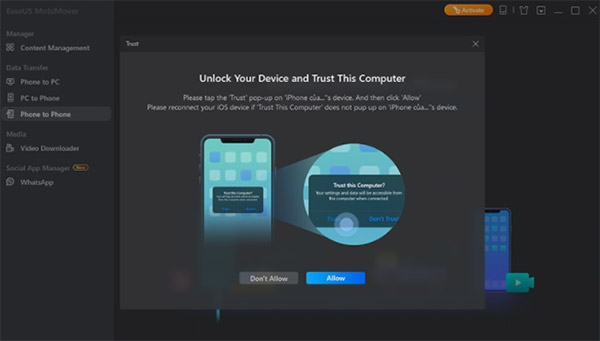
Bước 3: Khởi chạy phần mềm EaseUS MobiMover và chọn tùy chọn Chế độ gọi điện thoại từ thanh bên trái màn hình trên màn hình chính. Nếu bạn muốn chuyển dữ liệu từ iPhone này sang iPhone khác, hãy chọn tùy chọn bạn muốn sử dụng (ví dụ: từ iPhone A sang iPhone B) và sau đó nhấp vào nút Next có màu xanh.
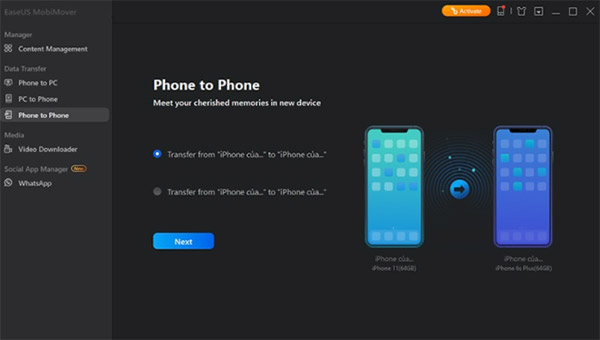
Trong bước này, bạn có thể chọn loại dữ liệu sẽ được gửi. Phần mềm này tạo điều kiện thuận lợi cho việc chuyển các loại thông tin sau:
- Tệp âm thanh, bản ghi âm, AudioBook, v.v.
- Ảnh, thư viện ảnh và cảnh quay video
- Video có nét cao, phim, nhạc, … Các ứng dụng, tập tin cài đặt, tập tin dữ liệu, danh bạ, tin nhắn, ghi chú đều có đầy đủ.
Nếu bạn muốn chuyển tất cả dữ liệu của mình, hãy chọn tất cả các kiểu dữ liệu được trình bày, sau đó nhấp vào nút Transfer để bắt đầu quá trình chuyển.
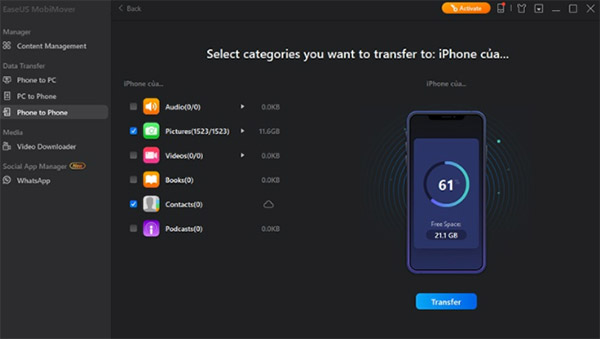
Ngay sau khi bạn cắm thiết bị vào máy tính, quy trình truyền dữ liệu sẽ bắt đầu. Bạn không nên ngắt kết nối thiết bị của mình khỏi máy tính trong thời gian này. Tùy thuộc vào lượng dữ liệu bạn có, quá trình này có thể mất thời gian lâu hơn hoặc ngắn hơn. Sau khi hoàn tất quá trình, bạn có thể bật nguồn thiết bị để xem thông tin đã được truyền thành công hay chưa.
Trên đây là chia sẻ về cách chuyển dữ liệu từ iPhone sang iPhone bằng phần mềm Easeus MobiMover. Chúc bạn thành công!